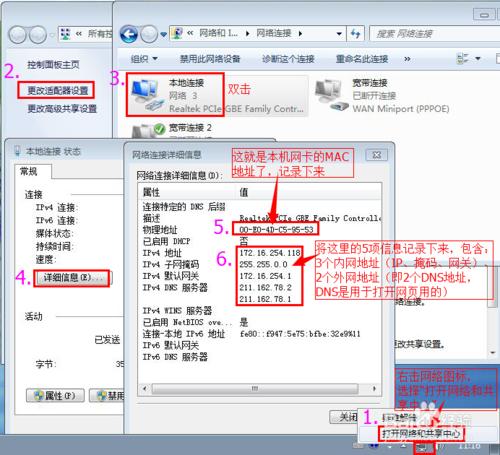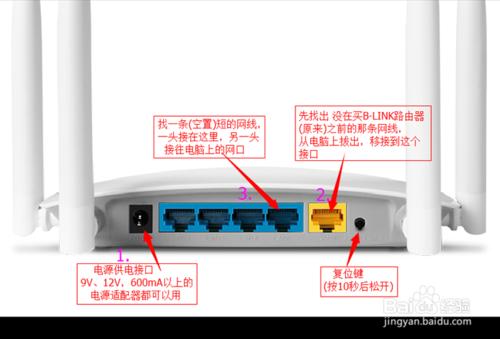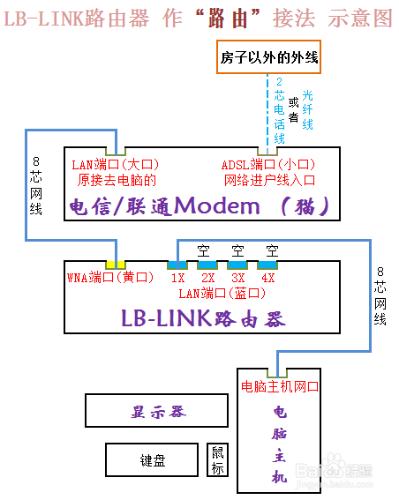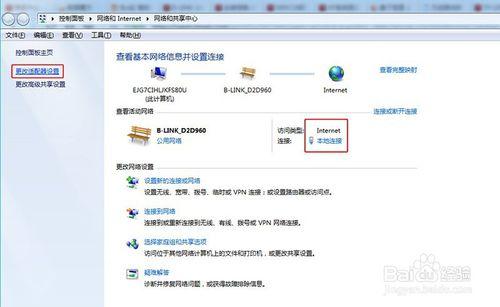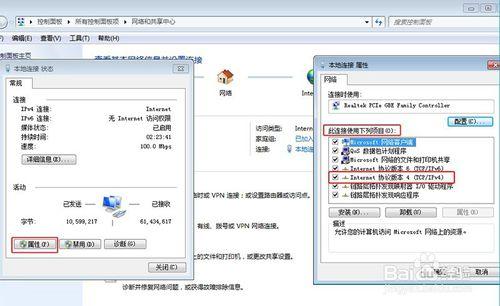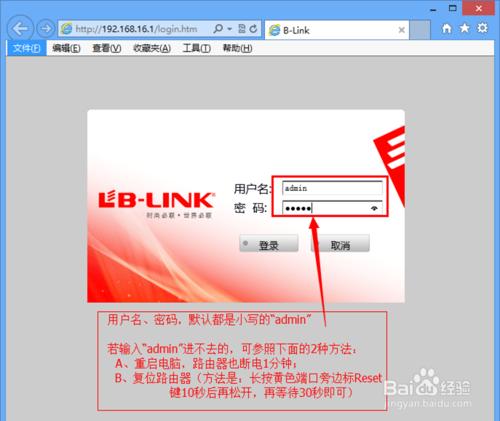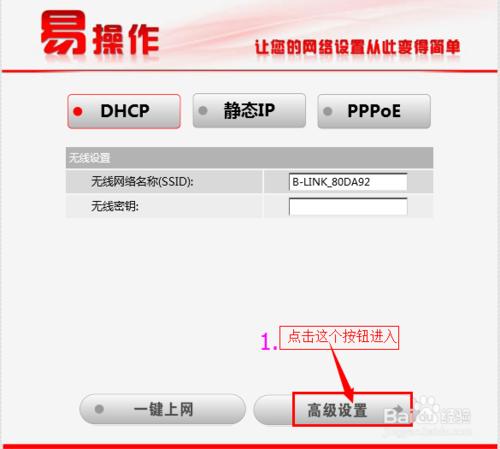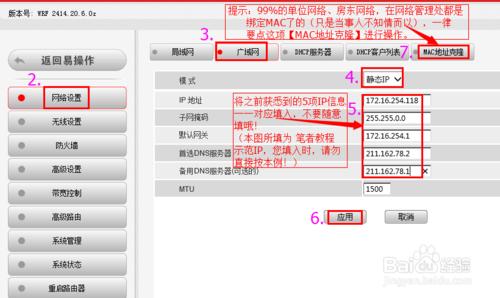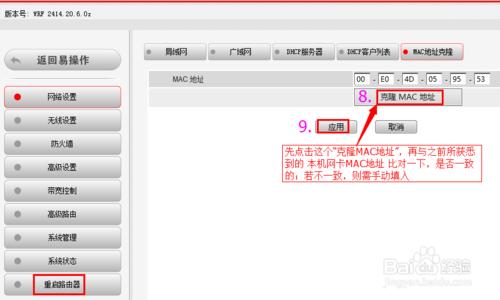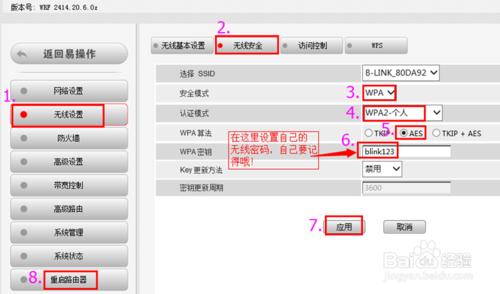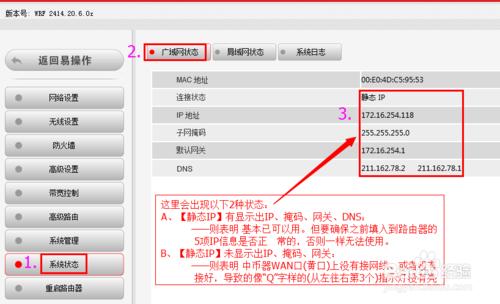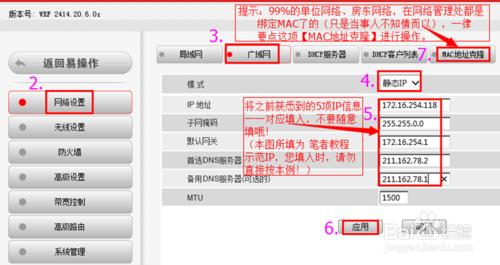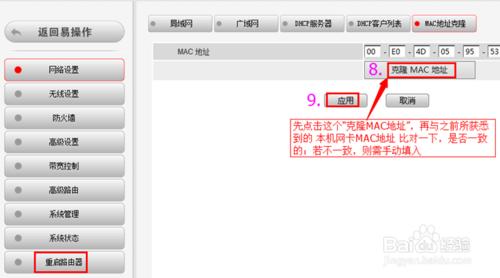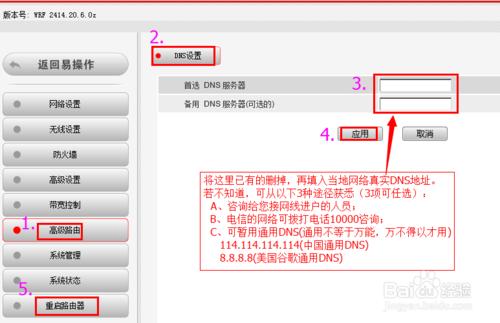BL-D9103【單位固定IP】設定安裝教程—WIN7系統
工具/原料
BL-D9103
網線
桌上型電腦
其它
方法/步驟
第一部分:準備工作
1、獲悉本網線固有的IP、DNS資訊
特別宣告:在查詢此類IP、DNS資訊時,一定要當前電腦連線原網線正常上網的(警告:切不可“急於”連線B-LINK路由器再操作,這樣查詢到的IP資訊無任何意義,謹記!)
【WIN7/WIN8系統】:
2、路由器 線路 的連線
A、實物介面圖:
B、連線示意圖:
注:有“貓”則按下圖連線;
無“貓”則只需將“外線”直接(省去“貓”的部分的連線)接入到路由器標WAN的埠(黃口),其它不變;
(知識補充:接入到電腦、路由器、交換機的“水晶頭”一定是8個金屬片的;而電話線只有2個金屬片。請加以區分)
第二部分:電腦登入路由器設定
1.首先把360安全衛士完全退出,然後如圖所示設定電腦IP,右鍵網路上的芳鄰點選屬性,進入網路設定(圖中紅色標記的均為提示,沒有紅色標記的不用更改)
2.在左邊第二個選項中選擇“更改介面卡設定”,在右邊的“檢視活動網路”中點選Internet本地連線進入介面。
3.在彈出的“本地連線 狀態”對話方塊中選擇屬性並點選進入“本地連線 屬性”中,找到“此連線使用下列專案”中的“Internet協議版本4(ICP/IPv4)”,雙擊進入編輯撥號IP地址。
4.在彈出的“Internet協議版本4(ICP/IPv4)屬性”對話方塊中,將“自動獲取IP地址”和“自動獲取DNS服務地址”勾選,點選確定。
5.開啟瀏覽器,在位址列輸入:192.168.16.1回車,當系統彈出如圖介面時,輸入使用者名稱和密碼(預設為小寫的admin),點確定登入。
第三部分:設定路由器
1、路由器【靜態IP】的配置
圖1:
圖2:(注:沒標“紅框”的地方不用改)
圖3:(注:沒標“紅框”的地方不用改)
注:這裡所克隆的MAC地址,一定要是在【第一步】中 所獲悉的MAC地址,而且顯示為【恢復到工廠MAC地址】才表示是已啟用“MAC克隆”這個操作。
2、無線密碼設定 (注:沒標“紅框”的地方不用改)
3、檢驗設定結果
注:廣域網狀態裡面的連線狀態顯示:
A、【靜態IP】,有顯示出IP、掩碼、閘道器、DNS:
——則表明基本已可以用。但要確保之前填入到路由器5項IP資訊是否正常的,否則一樣無法使用。
B、【靜態IP】未顯示出IP、掩碼、閘道器:
——則表明路由器WAN口(黃口)上沒有接網線、或者沒有接好,導致像“Q”字樣的(從左往右第3個)指示燈沒有亮。
第四部分:問題解答
1、【靜態IP】未顯示出IP、掩碼、閘道器(3項都為“0”)
原因:
多數為路由器WAN口網線沒有接、接入有誤等導致 該埠對應的指示(從左往右第3個指示燈)不亮所致。
解決方法:
A、 更換另一條網線
B、 更換水晶頭,注意水晶頭接法線序(針網線過長的,超過50米)
2、【靜態IP】有顯示出IP、掩碼、閘道器,但還是上不了網
原因:
A、 在路由器【靜態IP】項中,所填入的5項IP資訊,存在某項錯誤。
B、 原網路存在繫結的,但非正確克隆 MAC地址。
解決方法:
A、 在【網路設定】-【廣域網】中的“靜態IP”,重新填入正確的5項IP資訊
B、 克隆MAC地址(注:此操作,一定要電腦用“網線”連線到路由器的LAN口來操作,無線連線的將無效)
圖1:
圖2:
3、能登QQ,卻打不開網頁
原因:
電腦上獲得的DNS地址不對所導致。(QQ不需要DNS來解析網址,而網頁必須要靠DNS來解析出真實的網址)
解決方法:
A、確保電腦【本地連線】是自動獲取IP、DNS的
B、在路由器的【高階路由】-【DNS設定】中,配置好正確的DNS地址;再將電腦、路由器都重啟。